कई लोग कहेंगे कि कैप्स लॉक कीबोर्ड पर अधिक बेकार चाबियों में से एक है, विशेष रूप से इसके अपेक्षाकृत बड़े आकार और सुविधाजनक स्थान को देखते हुए जो अनजाने में प्रेस करना आसान बनाता है। यदि एकमात्र बार आप कुंजी का उपयोग जानबूझकर करते हैं तो अनजाने में मारने के बाद कैप्स लॉक को बंद करना है, आप वैकल्पिक उद्देश्यों के लिए कुंजी को अक्षम या उपयोग करना चाह सकते हैं।
कुछ कार्यक्रम (विशेष रूप से खेल) कस्टम कुंजी असाइनमेंट दिनचर्या प्रदान करते हैं जो कैप्स लॉक कुंजी को दूसरों के बीच प्रबंधित कर सकते हैं, लेकिन निश्चित रूप से एप्लिकेशन-विशिष्ट परिवर्तन वैश्विक स्तर पर समस्या का समाधान नहीं करेंगे।

यदि आप कैप्स लॉक कुंजी को अक्षम करना चाहते हैं, तो आप Apple के कीबोर्ड सिस्टम वरीयताओं का उपयोग करके ऐसा कर सकते हैं। इस प्राथमिकताएँ फलक में, कीबोर्ड टैब चुनें, और फिर "संशोधक कुंजी ..." बटन पर क्लिक करें। दिखाई देने वाले ड्रॉप-डाउन फलक में, अपने संलग्न कीबोर्ड का चयन करें, और फिर इसे अक्षम करने के लिए कैप्स लॉक कुंजी को "नो एक्शन" में बदलें। आप इसे नियंत्रण, विकल्प या कमांड कुंजी के रूप में कार्य करने के लिए भी स्विच कर सकते हैं।
संबंधित कहानियां
- विंडोज 7 ली> में कैप्स लॉक कुंजी को अक्षम करना
- ओएस एक्स में संशोधक कुंजियों को कैसे अनुकूलित करें
- कमांड, विकल्प, शिफ्ट, या अन्य संशोधक कुंजियाँ काम नहीं कर रही हैं
दुर्भाग्य से यह सुविधा कुंजी को डिलीट, एस्केप, या एफएन कुंजी, या कुंजी संयोजनों में उपयोग के लिए अन्य विशेष कुंजी के कार्यों को करने के लिए आश्वस्त होने की अनुमति नहीं देती है। इस तरह से कुंजी को फिर से बनाने के लिए आपको तीसरे पक्ष के कार्यक्रम का उपयोग करना होगा।
ऐसा ही एक विकल्प मुफ्त प्रोग्राम PCKeyboardHack है, जो आपको कैप्स लॉक कुंजी (या आपके कीबोर्ड पर अन्य कुंजी) के लिए एक कस्टम कुंजी कोड दर्ज करने की अनुमति देगा, और इस तरह इसका फ़ंक्शन बदल देगा। यह कार्यक्रम 10.8 के माध्यम से ओएस एक्स 10.4 के लिए उपलब्ध है, और यह मुफ्त "डोनेशनवेयर" है जिसे आप इंस्टॉल कर सकते हैं और आज़मा सकते हैं।
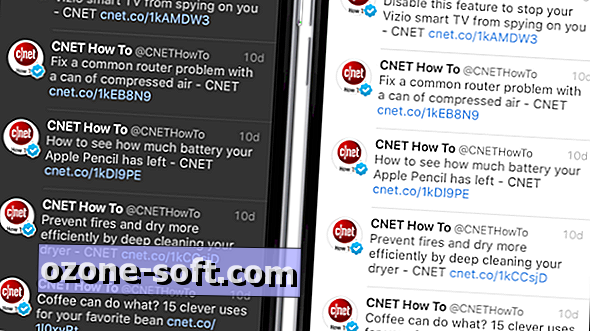












अपनी टिप्पणी छोड़ दो